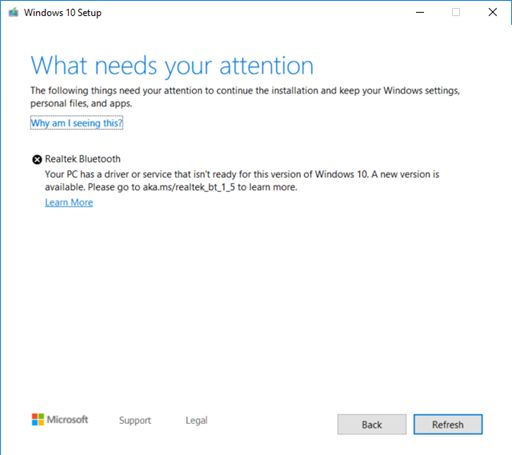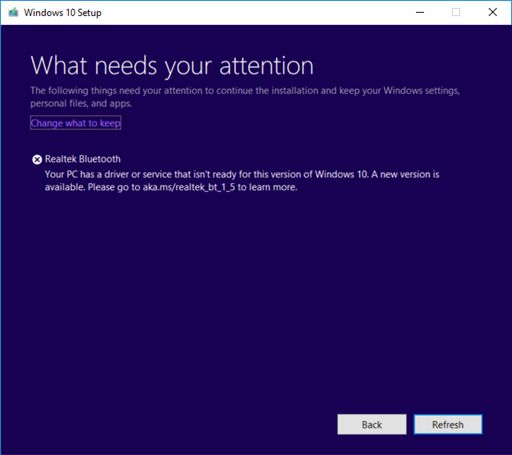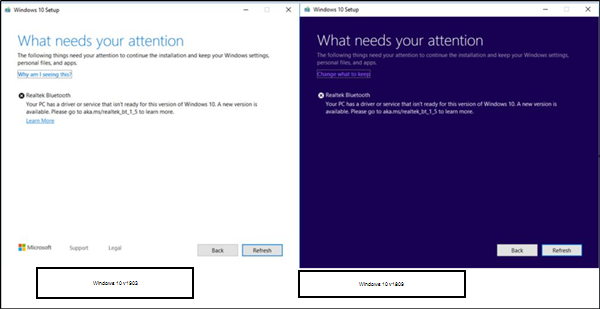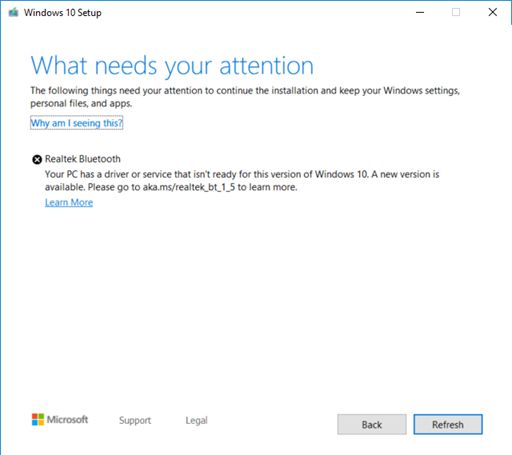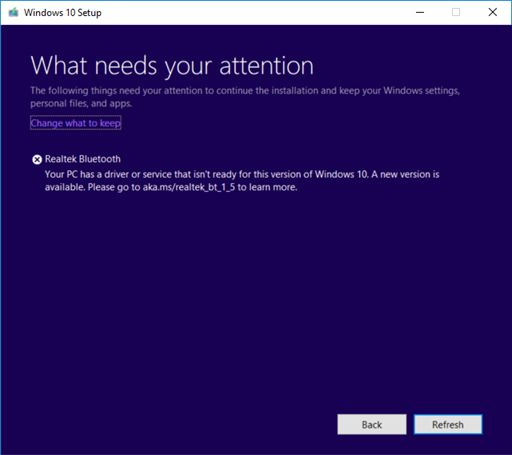- Обновление до новой версии Windows 10 на устройствах с некоторыми версиями драйверов для радиомодулей Realtek Bluetooth
- Причина
- Дальнейшие действия
- Realtek bluetooth обновление windows 10
- На вашем компьютере есть драйвер или служба, которые не готовы
- Updating to a new version of Windows 10 on devices with some driver versions for Realtek Bluetooth radios
- Cause
- Next steps
Обновление до новой версии Windows 10 на устройствах с некоторыми версиями драйверов для радиомодулей Realtek Bluetooth
Если вы пытаетесь установить обновление Windows 10 за ноябрь 2019 г. (Windows 10, версия 1909), обновления компонентов Windows 10 за май 2019 г. (Windows 10, версия 1903) или Windows 10 обновление за октябрь 2018 г. (Windows 10, версия 1809), может активироваться механизм блокировки установки обновлений и вы можете увидеть сообщение «Realtek Bluetooth: на вашем компьютере присутствует драйвер, неготовый для этой версии Windows 10. Доступна новая версия».
Windows 10 версии 1909 и Windows Server 10 версии 1903:
Причина
Корпорация Майкрософт обнаружила проблемы с совместимостью с некоторыми версиями драйверов радиомодулей Bluetooth производства Realtek. Чтобы удалить эту защиту, необходимо выполнить обновление до версии драйвера 1.5.1012 или более поздней версии. Эта проблема затрагивает все предыдущие версии драйвера.
С целью обеспечения безопасности процесса обновления корпорация Майкрософт реализовала механизм блокировки установки обновлений до Windows 10 версии 1909 или Windows 10 версии 1903 на таких устройствах до обновления драйвера.
Дальнейшие действия
Сначала следует проверить наличие обновлений вручную. Инструкции см. в разделе Обновление Windows 10. Если вам предлагаются драйверы Realtek Bluetooth и они успешно установлены, вы можете обновить систему до Windows 10 версии 1909 или Windows 10 версии 1903. Выберите Проверить наличие обновлений еще раз: вам будет предложено установить обновление ожидаемым образом.
Если вам не предлагаются драйверы Realtek Bluetooth, необходимо вручную обновить драйверы. Это можно сделать, выполнив следующие действия.
- Скачайте драйверы Realtek Bluetooth в предпочитаемую папку: Драйвер 1, Драйвер 2. Примечание. Мы рекомендуем скачать их в папку Документы.
- Откройте проводник. Если на панели задач отсутствует значок проводника, выберите поле поиска, введите проводник и выберите его.
- В проводнике перейдите в папку Документы или в папку, в которую были загружены драйверы.
- Найдите и дважды щелкните или дважды коснитесь файла с именем 068de0d6-6ac2-473a-8cbd-bd449cd5c97c_942eec5828662eecc6b98cc2706658bf2433717c. cab.
- Нажмите CTRL+a на клавиатуре. Будут выбраны все файлы.
- Щелкните правой кнопкой мыши или нажмите и удерживайте любой из файлов и выберите Извлечь.
- Нажмите кнопку Создать папку и переименуйте ее в Realtek Bluetooth.
- Нажмите кнопку Извлечь.
- В проводнике нажмите кнопку Назад , чтобы перейти в папку, в которую были загружены драйверы.
- Найдите и дважды щелкните или дважды коснитесь файла с именем f2748416-7753-49c6-9185-56f4986f490b_e98e0d664b7e874011b8e3752046ca61f3475295. cab.
- Нажмите CTRL+a на клавиатуре. Будут выбраны все файлы.
- Щелкните правой кнопкой мыши или нажмите и удерживайте любой из файлов и выберите Извлечь.
- Если вы в папке с именем Realtek Bluetooth, нажмите кнопку Создать папку и введите Realtek Bluetooth 2.
- Нажмите кнопку Извлечь.
- Введите диспетчер устройств в поле поиска на панели задач и щелкните элемент Диспетчер устройств.
- Найдите и разверните узел Bluetooth.
- Найдите устройство Realtek и щелкните его правой кнопкой мыши или нажмите и удерживайте его.
- В контекстном меню выберите Обновить драйвер.
- Нажмите кнопку Выполнить поиск драйверов на этом компьютере.
- По умолчанию поиск выполняется в папке Документы. Если вы сохранили драйверы в ней, просто нажмите кнопку Далее. Если вы не сохранили драйверы в папку Документы, нажмите кнопку Обзор, найдите папку, в которую вы скачали драйверы, и нажмите кнопку ОК.
- Теперь будут найдены и установлены обновленные драйверы. Дождитесь завершения операции и нажмите кнопку Закрыть.
После обновления драйверов радиомодулей Realtek Bluetooth radio механизм блокировки будет снят и вы сможете установить новую версию Windows 10.
Realtek bluetooth обновление windows 10
При попытке установить обновление компонентов Windows 10 v1909. если вы получили сообщение — На что нужно ваше внимание — Realtek Bluetooth, на вашем компьютере есть драйвер или служба, которые не готовы для этой версии Windows 10 тогда знайте, что Microsoft знает об этом и предлагает обходные пути. Старый драйвер устройства несовместим, поэтому Microsoft решила не предлагать обновление функций для систем, в которых установлены старые версии. Realtek Bluetooth драйверы установлены.
На вашем компьютере есть драйвер или служба, которые не готовы
Windows 10 v1909 стала восьмым крупным обновлением с момента первоначального выпуска. После объявления пользователи были взволнованы и готовились к установке обновления. Однако из-за возникшей новой проблемы пользователи перестали пользоваться преимуществами обновления.
1]Что вызывает проблемы с совместимостью радиомодулей Realtek Bluetooth?
Microsoft обнаружила, что некоторые версии драйверов для радиомодулей Bluetooth от Realtek вызывают проблемы с совместимостью. Таким образом, компания посоветовала пользователям Windows обновить драйвер до версии 1.5.1012 или более поздней, чтобы снять эту защитную блокировку.
Любая версия драйвера, установленная на вашем ПК ранее, не позволит пользователям продолжить и успешно установить обновление.
REALTEK Bluetooth — это программа, разработанная Realtek Semiconductor. После установки и настройки драйвер добавляет обработчик контекстного меню в оболочку Windows, чтобы обеспечить быстрый доступ к программе. Помимо этого, он также определяет автоматическую запись реестра, которая заставляет эту программу запускаться при каждой загрузке Windows для всех входов пользователей.
2]Как исправить проблемы совместимости радиомодулей Realtek Bluetooth?
Во-первых, чтобы защитить возможности обновления Windows 10, Microsoft применила ограничение совместимости на устройствах с уязвимыми версиями драйверов для радиомодулей Realtek Bluetooth. В некотором смысле Microsoft просто отложила обновление для затронутых пользователей, пока не будет обновлен драйвер.
Мы рекомендуем вам подождать, пока Microsoft ответит вам на это обновление функций.
Если вы получили это сообщение для какого-либо драйвера, вы можете вручную загрузить и обновить соответствующие драйверы, а после этого установить обновление.
Если вы обновили свои Realtek Bluetooth Videos до последней указанной версии и успешно установили их, то вы можете вручную проверить наличие обновлений.
Для этого перейдите на Пуск> Настройки> Обновление и настройки> Проверить наличие обновлений. Если он доступен, установите его должным образом.
В противном случае вам нужно будет вручную загрузить и обновить драйверы. См. Инструкции, приведенные ниже.
- Перейдите на официальную страницу драйверов для радио Realtek Bluetooth и загрузите оба драйвера для радио Realtek Bluetooth.
- Когда закончите, откройте проводник.
- Найдите и дважды щелкните или дважды коснитесь файла 068de0d6-6ac2-473a-8cbd-bd449cd5c97c_942eec5828662eecc6b98cc2706658bf2433717c.cab
- Далее выберите все файлы.
- Затем щелкните правой кнопкой мыши и выберите «Извлекать’.
- Выберите «Новый«кнопка папки и переименовать ее»Realtek Bluetooth ‘.
- Ударь ‘Извлекать’ кнопка.
- В проводнике выберите «назад‘, чтобы перейти в папку, в которую вы скачали драйверы.
- Найдите и дважды щелкните или дважды коснитесь файла с именем f2748416-7753-49c6-9185-56f4986f490b_e98e0d664b7e874011b8e3752046ca61f3475295.cab
- Когда закончите, снова выберите все файлы, щелкните правой кнопкой мыши и выберите ‘Извлекать‘ вариант.
- Если вы находитесь в папке с именем Realtek Bluetooth, выберите ‘Новая папка’ и введите Realtek Bluetooth 2.
- Выберите «Извлекать’ кнопка.
- Теперь перейдите в поле поиска на панели задач, введите диспетчер устройств, чтобы открыть его.
- Там найди ‘Bluetooth‘и разверните его.
- Найдите устройство Realtek и щелкните его правой кнопкой мыши.
- В отображаемом списке параметров выберите «Обновить драйвер‘.
- Выберите «Просмотрите мой компьютер ‘ для кнопки программного обеспечения драйвера.
- Перейдите в папку, в которой вы сохранили драйвер, и нажмите кнопку ‘Следующий’ кнопка.
- Когда закончите, выберите ‘OK’.
- После подтверждения действие должно найти обновленные драйверы и установить их. Дождитесь завершения процесса и выберите ‘Закрывать’.
После того, как вы обновили драйверы радиомодуля Realtek Bluetooth, задержка была сделана Microsoft должен быть удален, и вы сможете установить более новую версию Windows 10.
Связанное чтение: На вашем компьютере установлено оборудование, которое не готово к работе с этой версией Windows 10.
Updating to a new version of Windows 10 on devices with some driver versions for Realtek Bluetooth radios
If you are trying to update to the Windows 10 November 2019 Update (Windows 10, version 1909), the Windows 10 May 2019 Feature Update (Windows 10, version 1903), or the Windows 10 October 2018 Update (Windows 10, version 1809), you may encounter an update compatibility hold and receive the message, «Realtek Bluetooth: Your PC has a driver or service that isn’t ready for this version of windows 10. A new version is avialable.»
Windows 10, version 1909 and Windows 10, version 1903:
Cause
Microsoft has identified compatibility issues with some driver versions for Bluetooth radios made by Realtek. You will need to update to driver version 1.5.1012 or later to remove this safeguard hold. Any earlier version of the driver is affected by this issue.
To safeguard your update experience, we have applied a compatibility hold on devices with affected driver versions for Realtek Bluetooth radios from installing Windows 10, version 1909 or Windows 10, version 1903 until the driver has been updated.
Next steps
You should first try manually checking for updates. For instructions, see Update Windows 10. If you are offered Realtek Bluetooth drivers and they install successfully, then you should now be able to update to Windows 10, version 1909 or Windows 10, version 1903. Select Check for Updates again, it should be offered and install as expected.
If you are not offered Realtek Bluetooth drivers, you will need to manually update the drivers. You can do this by using the following steps:
- Download both of the Realtek Bluetooth radio drivers to your preferred folder: Driver 1, Driver 2. Note We recommend downloading them to your Documents folder.
- Open File Explorer. If there is no file explorer icon in the task bar, select the search box and enter file explorer and select it.
- Within File Explorer, go the Documents folder or the folder you downloaded the drivers to.
- Find and double click or double tap on the file named 068de0d6-6ac2-473a-8cbd-bd449cd5c97c_942eec5828662eecc6b98cc2706658bf2433717c.cab
- Select CTRL+a on the keyboard. This should select all of the files
- Right click or long press on any of the files and select Extract.
- Select the New folder button and rename it Realtek Bluetooth.
- Select the Extract button.
- In File Explorer, select the back button to go to the location you downloaded the drivers into.
- Find and double click or double tap on the file named f2748416-7753-49c6-9185-56f4986f490b_e98e0d664b7e874011b8e3752046ca61f3475295.cab
- Select CTRL+a on the keyboard. This should select all of the files
- Right click or long press on any of the files and select Extract.
- If you are in the folder named Realtek Bluetooth, then select the New folder button and type Realtek Bluetooth 2.
- Select the Extract button.
- In the search box on the taskbar, enter device manager, then select Device Manager.
- Find Bluetooth and expand it.
- Find the Realtek device and right-click or long press on it.
- Select Update Driver from the context menu.
- Select the Browse my computer for driver software button.
- It should default to your Documents folder, if this is where you saved the drivers then just select the Next button. If you did not save the drivers to your Documents folder, select the Browse button and find the folder you downloaded the drivers to and select OK.
- It should now find the updated drivers and install them. Wait for this to complete and select Close.
After you have updated your Realtek Bluetooth radio drivers, the safeguard hold should be removed and you should be able to install the newer version of Windows 10.